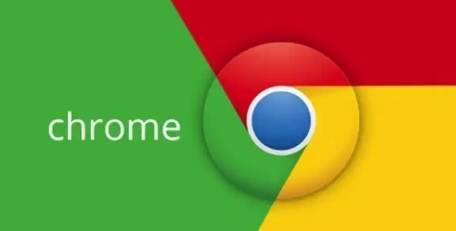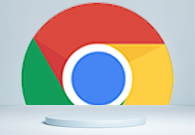找不到谷歌浏览器快捷方式了怎么办?打开电脑的时候,发现桌面的谷歌浏览器图标不见了该如何找回呢?很多用户都曾遇到过这个情况,接下来小编几个步骤教会大家如何轻松找回消失不见的谷歌浏览器快捷方式。欢迎感兴趣的用户继续阅读小编整理的恢复谷歌浏览器桌面图标的方法,希望能步骤到需要的用户。

恢复谷歌浏览器桌面图标的方法
1、一般chrome的默认安装路径是C:\ProgramFiles(x86)\Google\Chrome\Application\chrome.exe;
2、按照这个默认路打开chrome的安装路径(如图所示)。
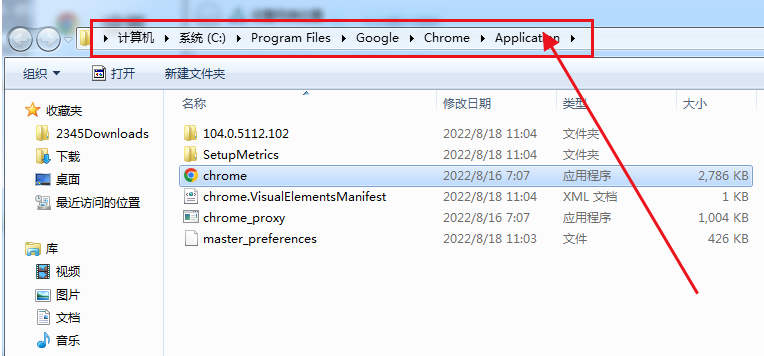
3、找到chrome的启动程序右击选择“发送到桌面快捷方式”(如图所示)。

4、然后桌面上就又有了chrome的快捷方式(如图所示)。

关于【找不到谷歌浏览器快捷方式了怎么办?恢复谷歌浏览器桌面图标的方法】的内容就分享到这里了,更多谷歌浏览器教程,请继续关注谷歌浏览器官网。